很多SolidWorks设计师在设计画图的时候会有这样的感觉,就是看着很简单,自己画变得很复杂,用了很多的命令特征,而同事朋友等等却用了几个简单的命令就可以达到效果。出现这个情况与我们的设计思路有关系,同样也关系到我们的画图经验,画的图多了,在遇到新图的时候就会胸有成竹,所以,多实战积攒经验,也会达到四两拨千斤的效果。
SolidWorks练习题之扭曲纹的杯子效果图
SolidWorks练习题之扭曲纹的杯子建模步骤
1、打开SolidWorks软件,新建零件,然后【前视基准面】画草图。
2.【曲面旋转】。
3.【前视基准面】画斜线,添加:平行、相等几何关系。
3-1.圆角,半径:15 。
5.【删除/保留实体】。
6.【上视基准面】画多边形:15边 。
7.【前视基准面】画直线。(扫描的路径)
8.【扫描】轮廓:多边形;路径:直线;引导线:曲线。
9.【圆角】半径:5 。
11.【旋转】。
12.【放样】轮廓:两个实体的端面;起始/结束约束:相切。
13.下方相同,也是放样。
14.【圆角】半径:5 。
15.【抽壳】厚度:1 。
16.【圆角】完全圆角。
完成。
以上就是关于SolidWorks扭曲纹水杯的建模步骤,仅供参考,希望大家可以多做练习,自我完成。下面给出SolidWorks练习题模型源文件供下载学习。
注:SolidWorks新手如果看图文版的SolidWorks练习题比较吃力,建议看我们的视频练习,会员高清视频可下载。
SolidWorks扭曲纹水杯模型源文件下载



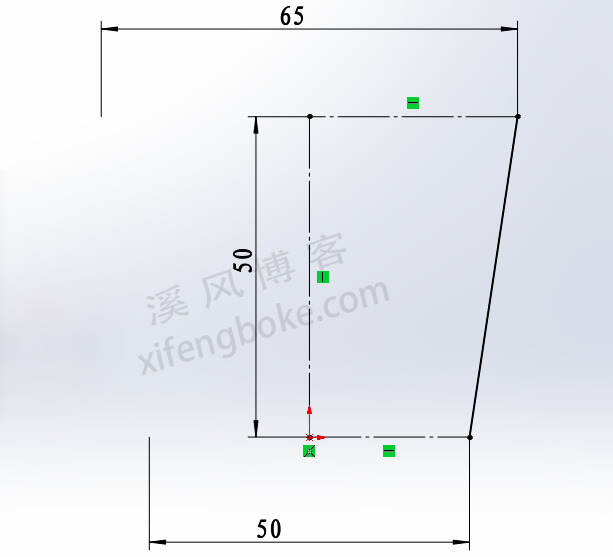

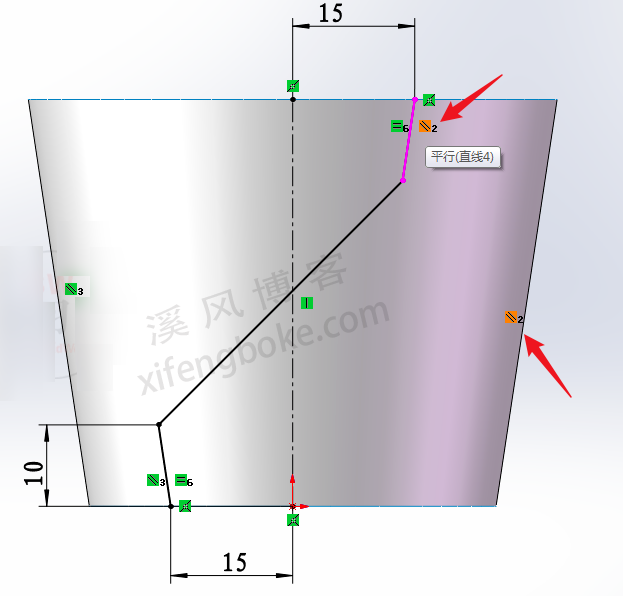
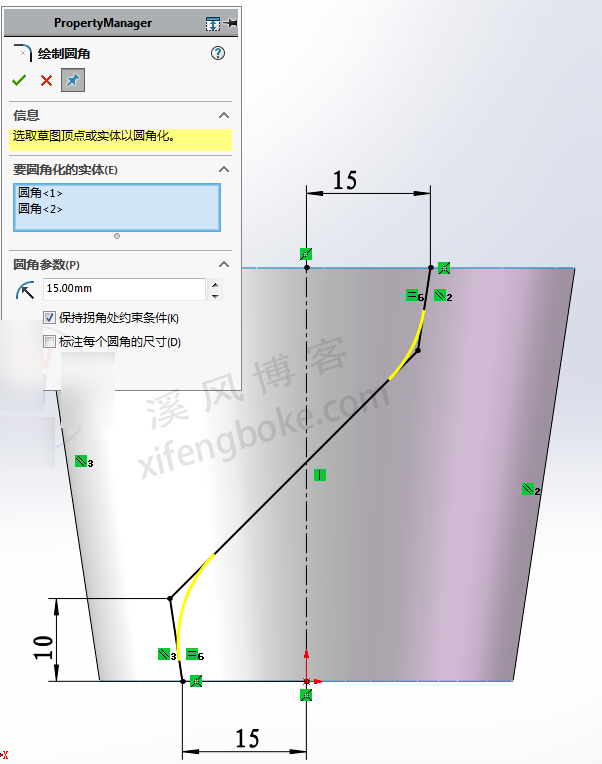
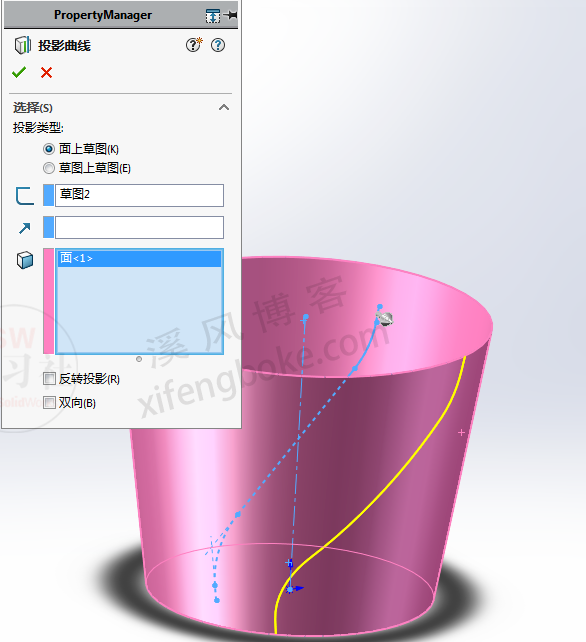
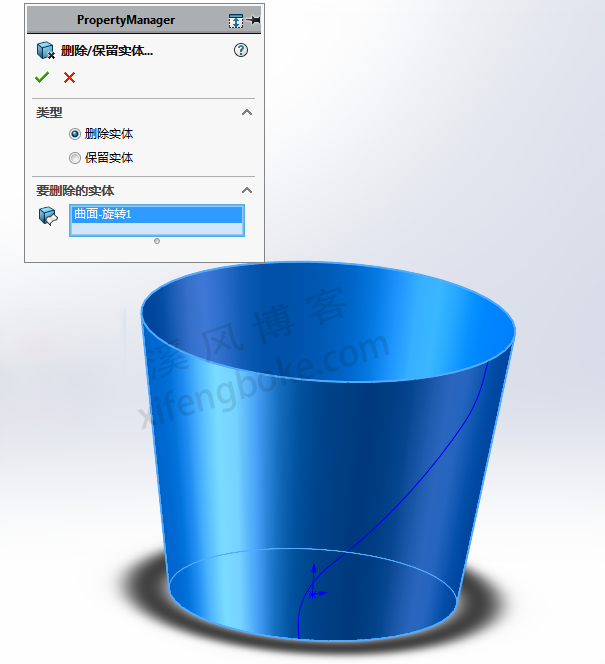



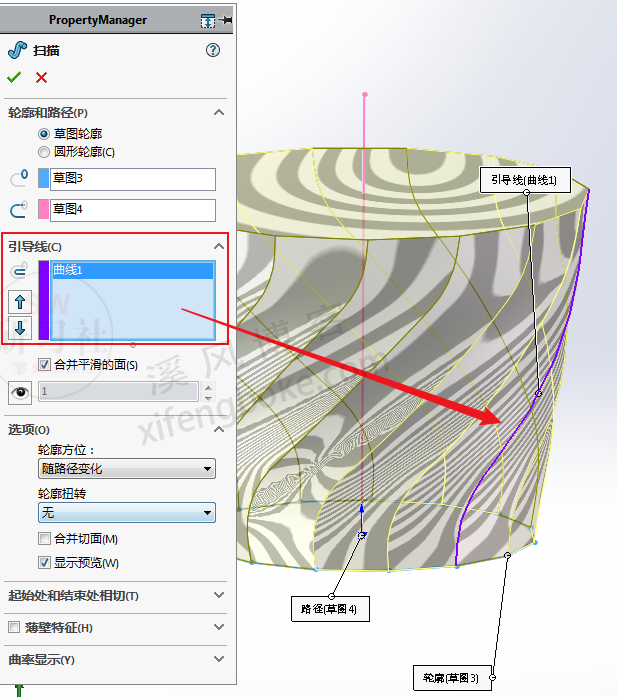

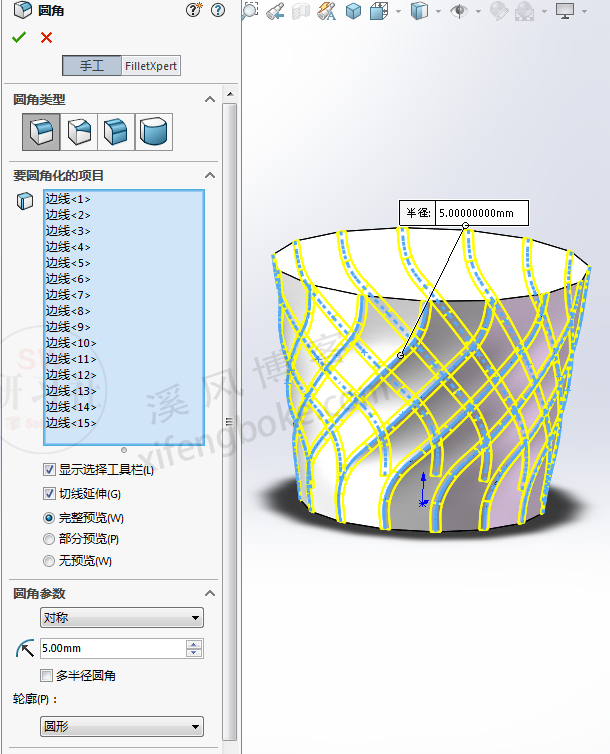
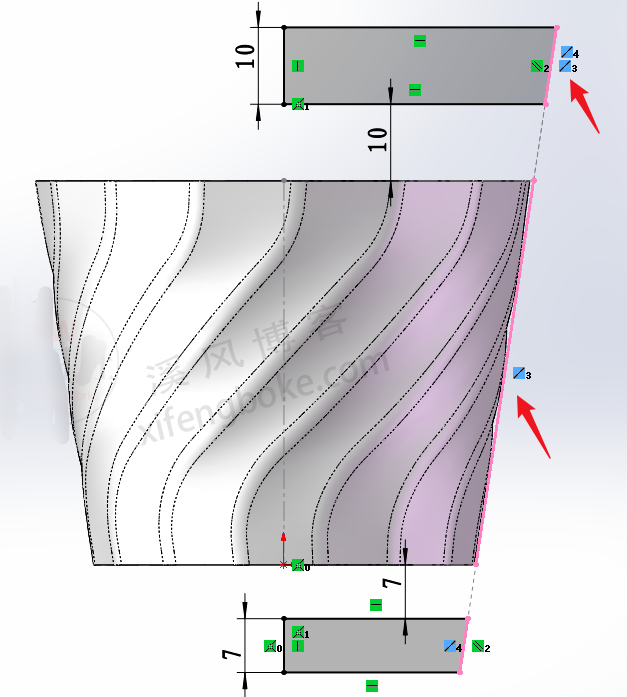

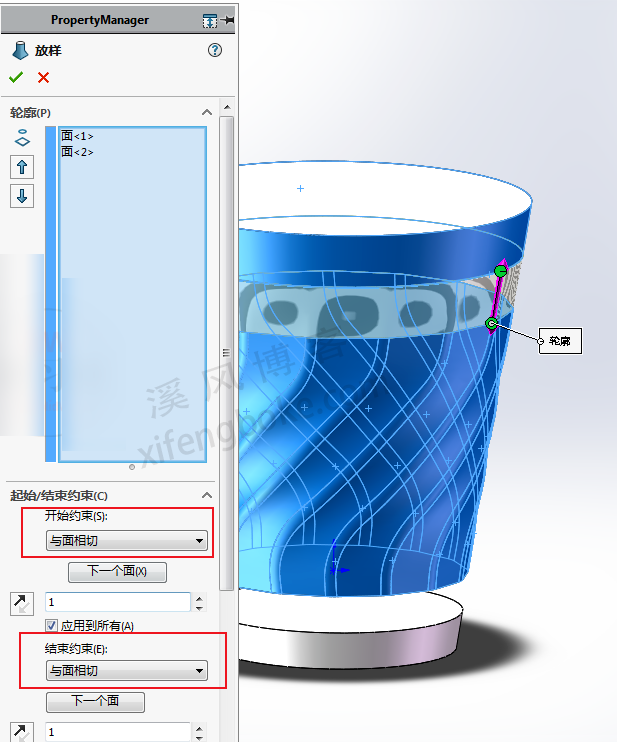
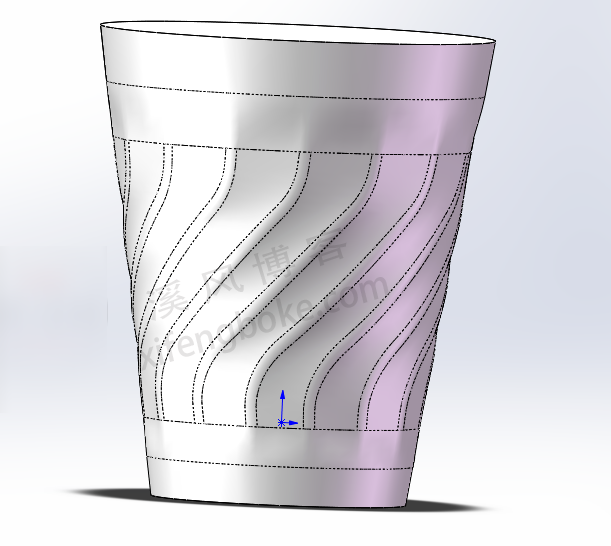















还没有评论,来说两句吧...